
- Comparaison des sondages
- Carte de chaleur
- Anonymity Settings
- Show/hide Markers and Building blocks
- eNPS in Workforce Analytics Portal
- QxBot Assist in Workforce
- Notes Widget
- Text Analysis Widget
- Response rate
- Text Report
- Trend analysis widget
- Question Filter
- Single Question Widget
- Heatmap default
- Sentiment analysis
- 360 commentaires texte d'introduction
- 360 configurations d'affichage de rétroaction
- 360 étiquettes d'affichage de rétroaction
- Logique de priorité à plusieurs niveaux
- Sondages 360 - Modèle prioritaire
- Sondages 360 - Éditeur de contenu enrichi
- Rétroaction 360 - logique de saut
- 360 commentaires - afficher la logique de la question masquée
- 360 paramètres d'affichage des commentaires
- Configuration de la rétroaction 360
- Customize the validation text
- 360 Survey design
- 360-Reorder section
- 360 Section Type - Single Select Section
- 360 Delete Sections
- 360 Add Sections
- 360 section type - Free responses text section
- 360 Section Type - Presentations text section
- 360 Section-Edit Configurations
- 360 Survey- Languages
Sondage Workforce 360 - Modèle prioritaire
- Cliquez sur l'onglet Modifier et accédez à Workplace dans le modèle d'enquête 360.
- Cliquez sur l'icône Modifier la section
- Lors de la création de la section, vous verrez les comportements et les outils pour éditer la section. En cliquant sur les outils pour la section, vous pouvez activer le modèle de priorité au niveau de la section.
- Activez le modèle de priorité sous l'onglet Modèle de priorité.
-
Pour configurer un modèle prioritaire, vous devez suivre les étapes suivantes :
1. Choisissez les éléments d'échelle à classer à partir de - Faites beaucoup moins pour faire beaucoup plus. Vous pouvez choisir une échelle allant jusqu'à 5 points.
2. Choisissez le nombre d'éléments à prioriser. Ajoutez un texte de question et vous pouvez sélectionner "au moins", "exactement" ou "au plus" le nombre d'éléments.
3. Activez l'option Ajouter des commentaires. Ajoutez le libellé pour afficher Question pour ajouter des commentaires. Et, configurez la limite de caractères min et max.
- Point de vue du répondant pour répondre à la question.
- Validation pour vérifier si au moins 5 éléments autres que 'Ne pas modifier' sont affectés.
- :Réponses une fois validées.
- Classez les éléments selon la priorité. Faites glisser les éléments de la colonne de gauche vers le numéro correspondant en tant que priorité. La colonne de gauche affichera toujours "Faire beaucoup plus" en haut et "Faire beaucoup moins" en bas. Dans ce cas, vous ne verrez que 5 priorités car nous avons configuré 5 éléments à l'étape précédente.
- Le classement des items sera validé pour vérifier si tous les comportements pour chaque priorité sont attribués.
- Vous pouvez voir les éléments que vous faites glisser et déposez pour attribuer des comportements à chaque priorité dans la colonne de droite.
- Ajoutez les suggestions ou les commentaires pour décrire ce qu'il faut changer pour chaque comportement, par exemple lorsque vous dites Faire moins, Faire plus ou Faire beaucoup plus.
- Exemple de quelques commentaires et suggestions pour les comportements.
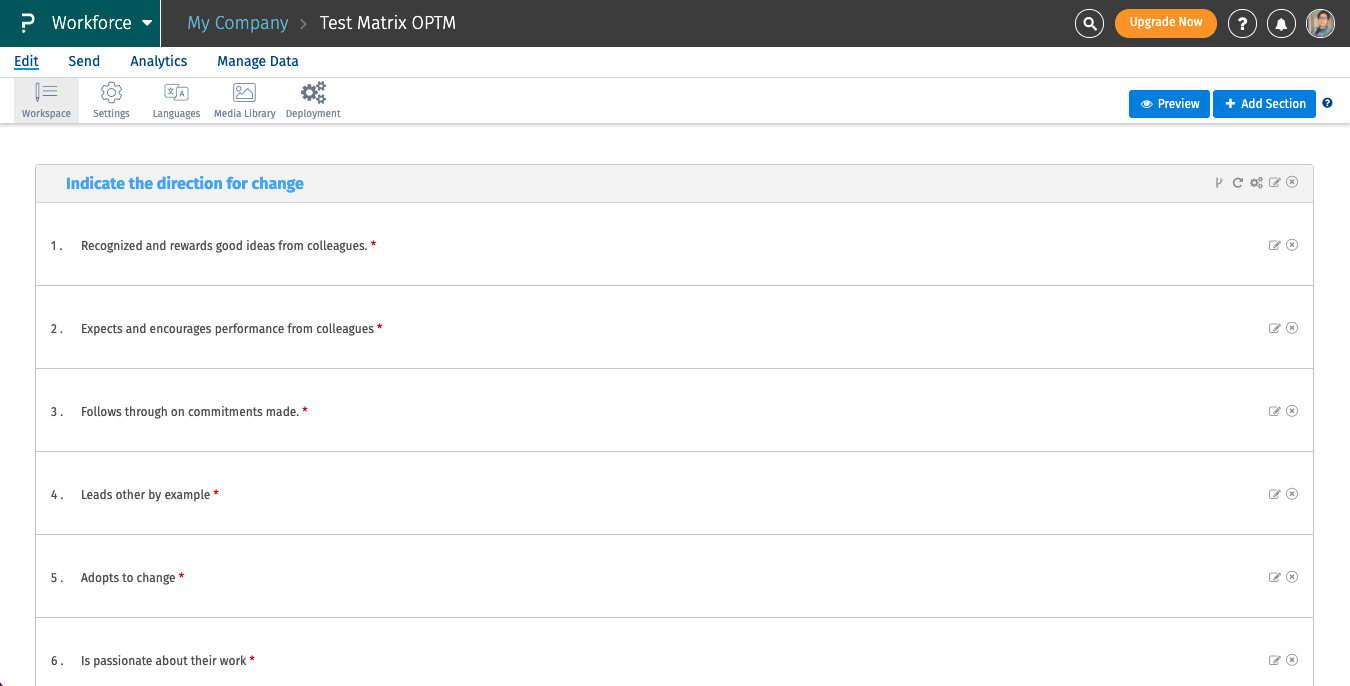
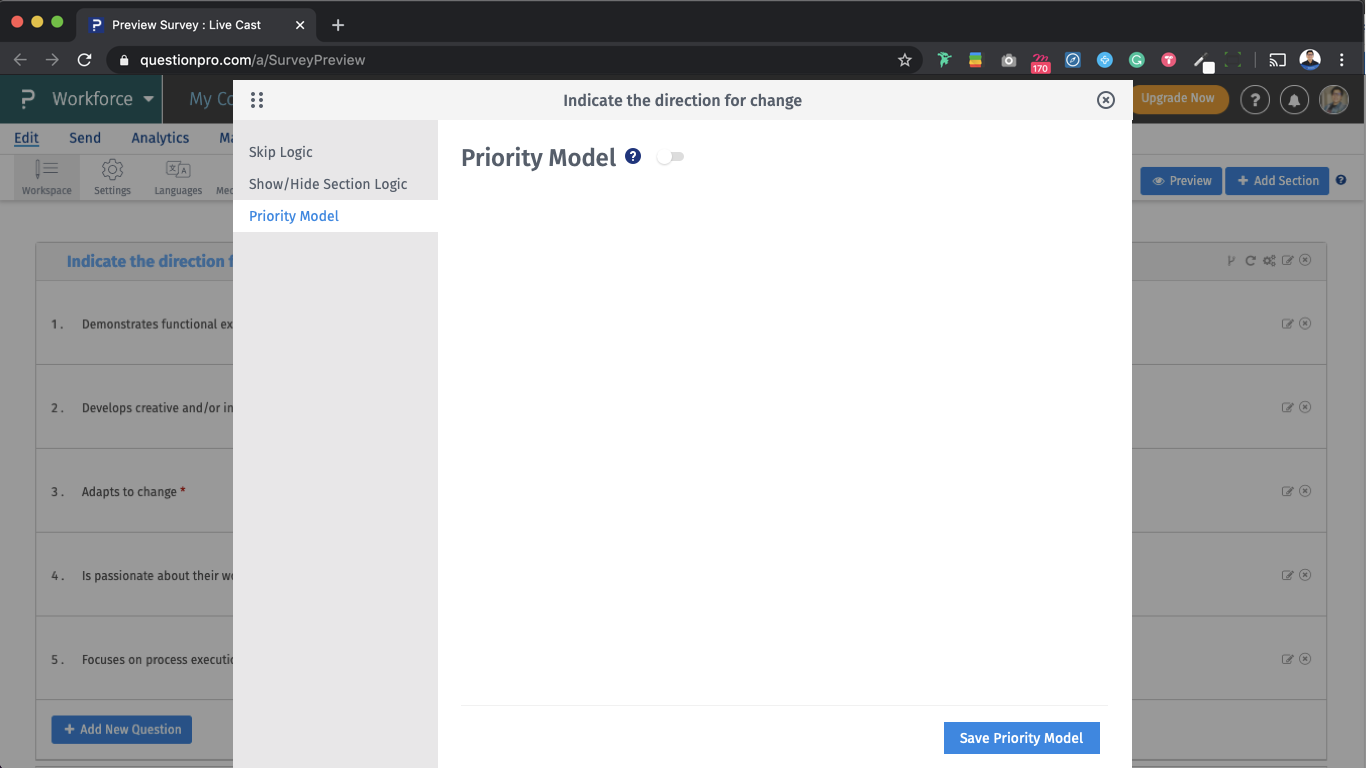
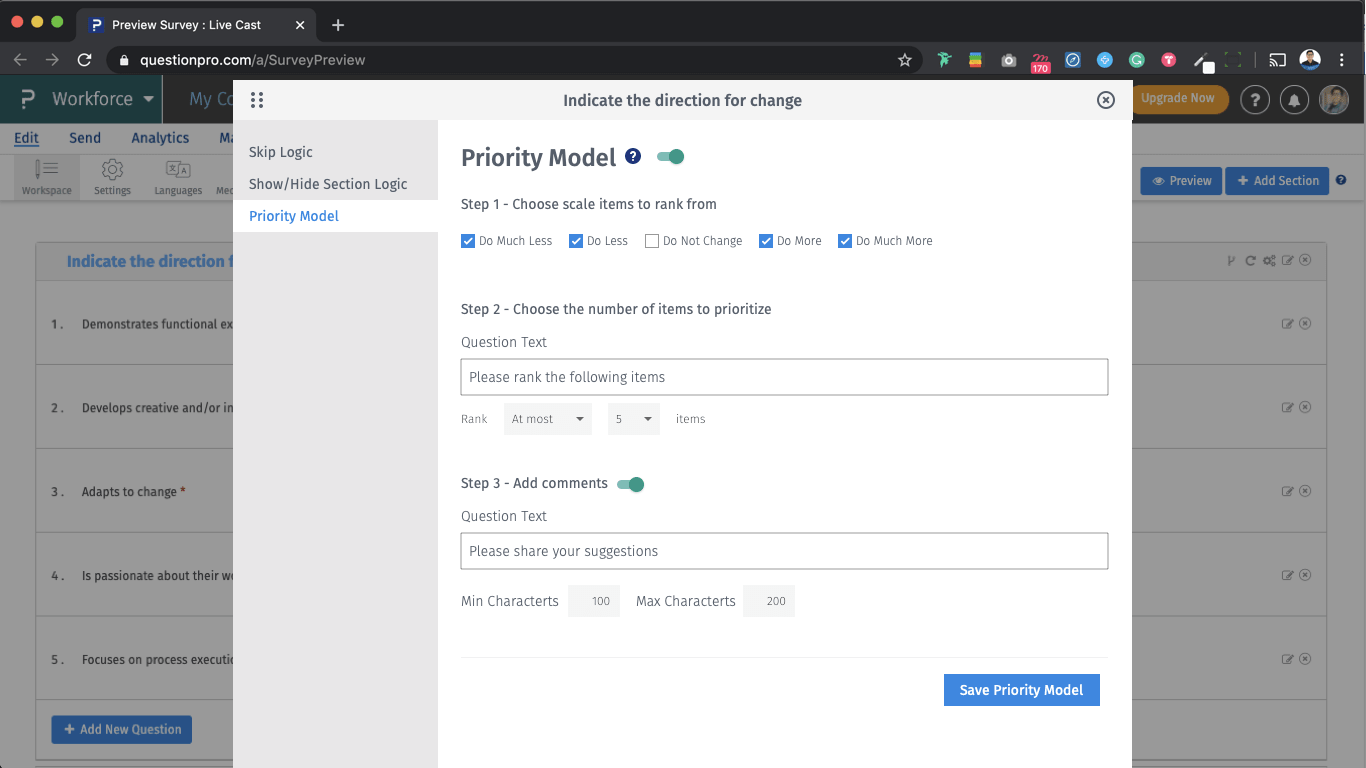
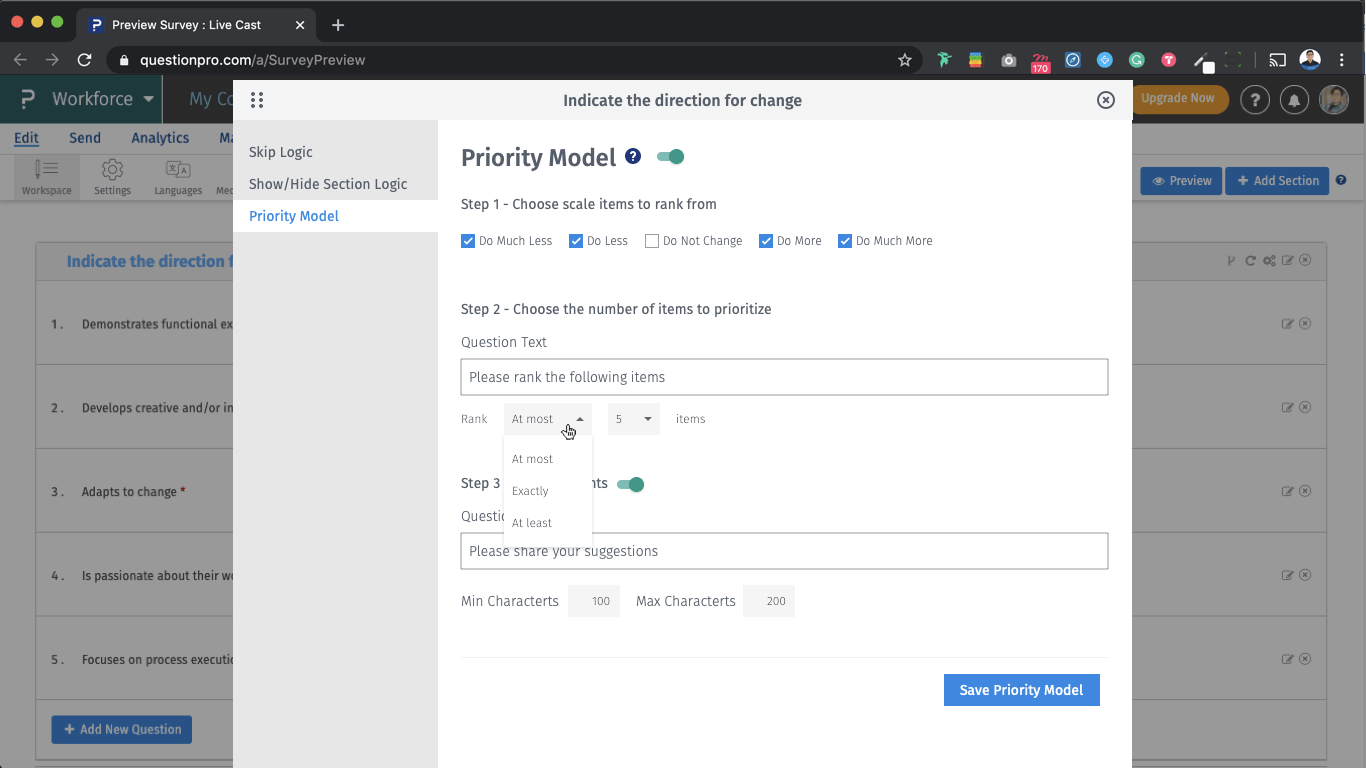
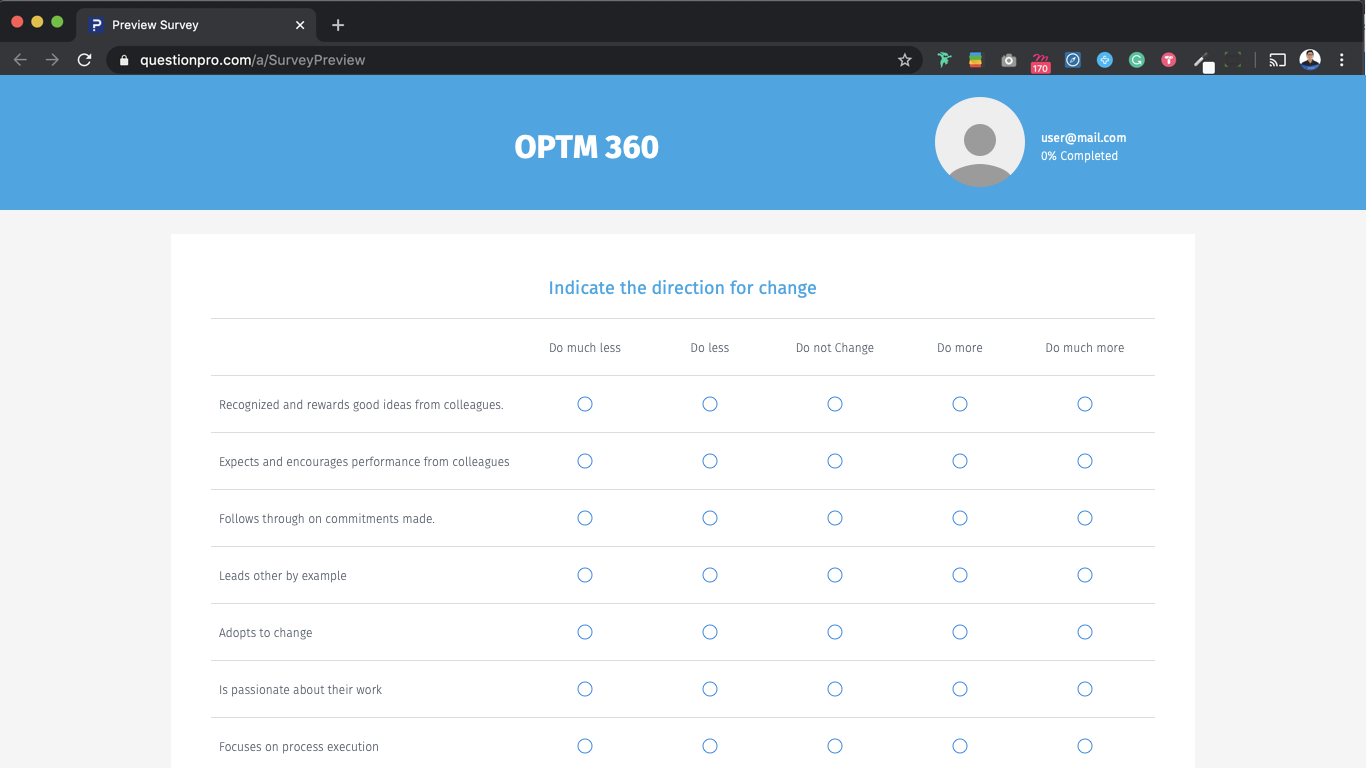
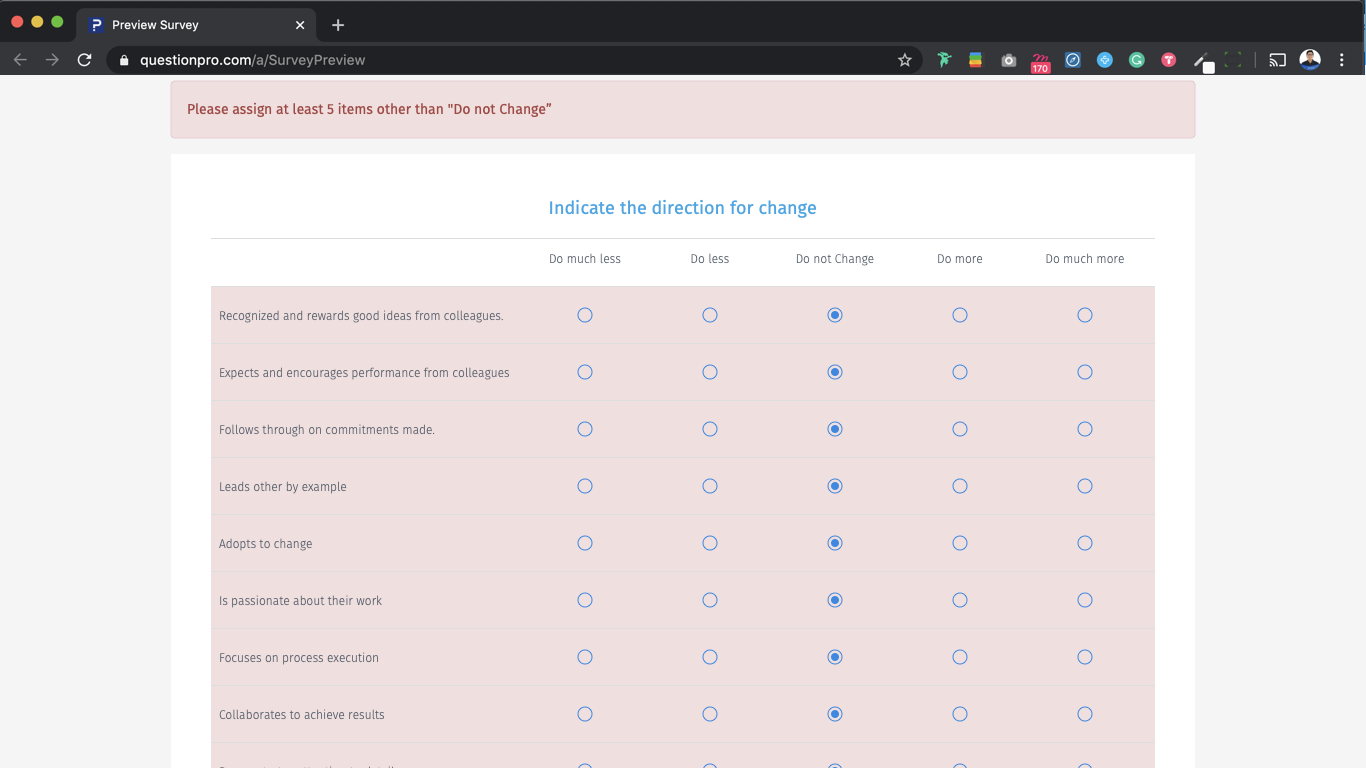
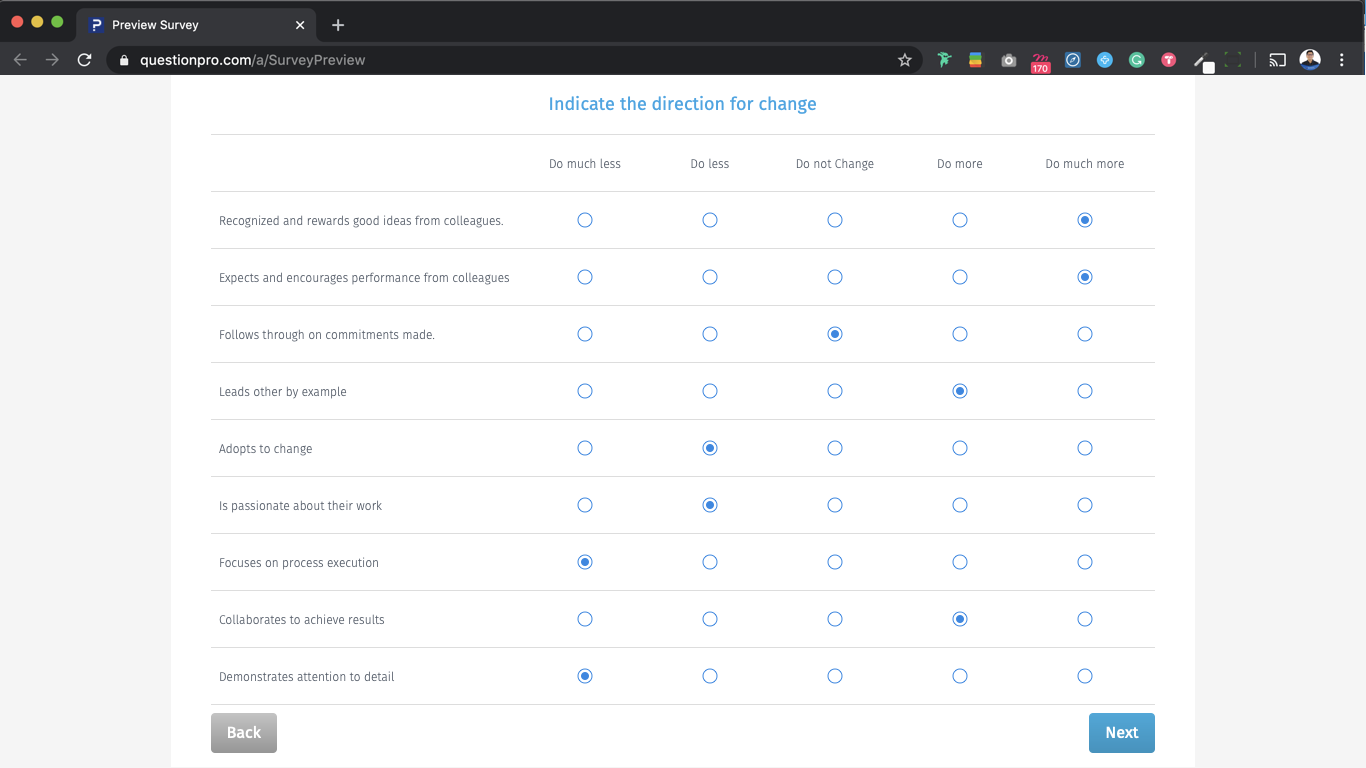
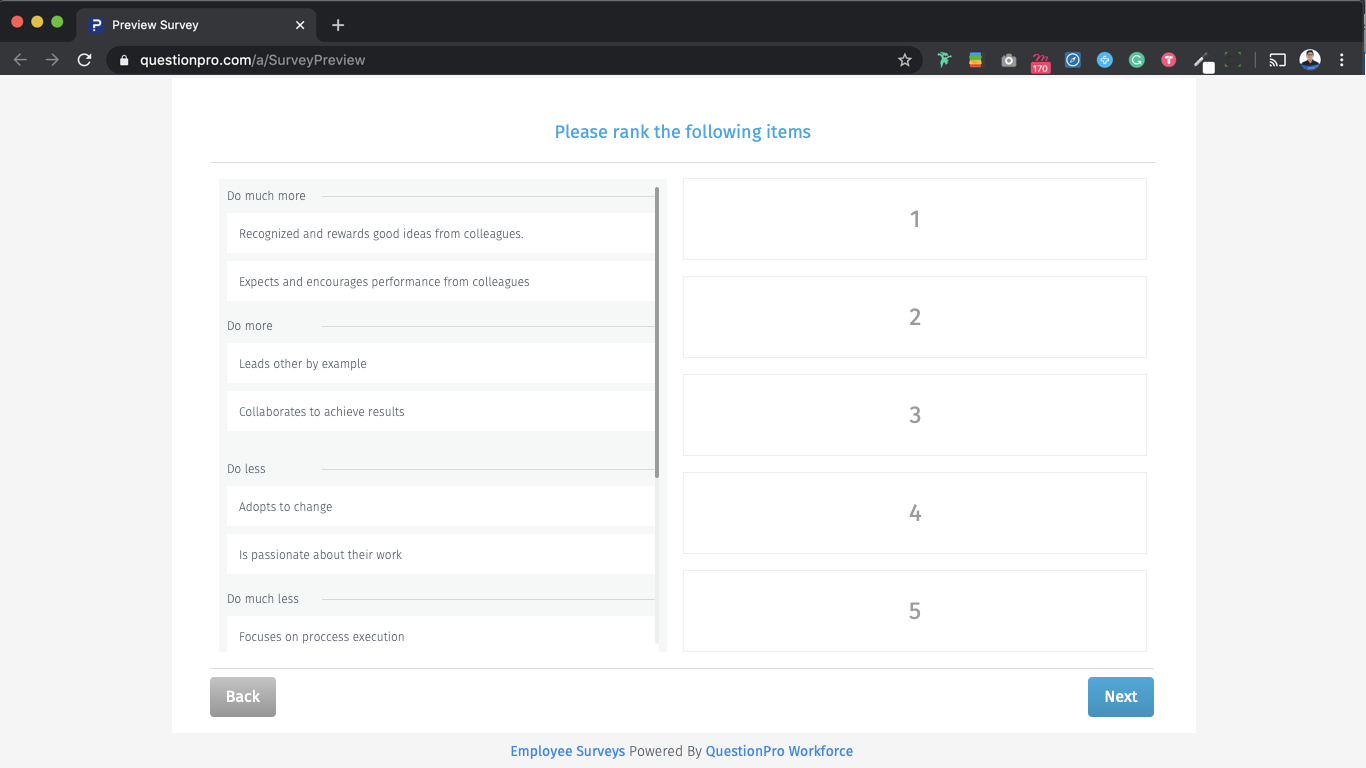
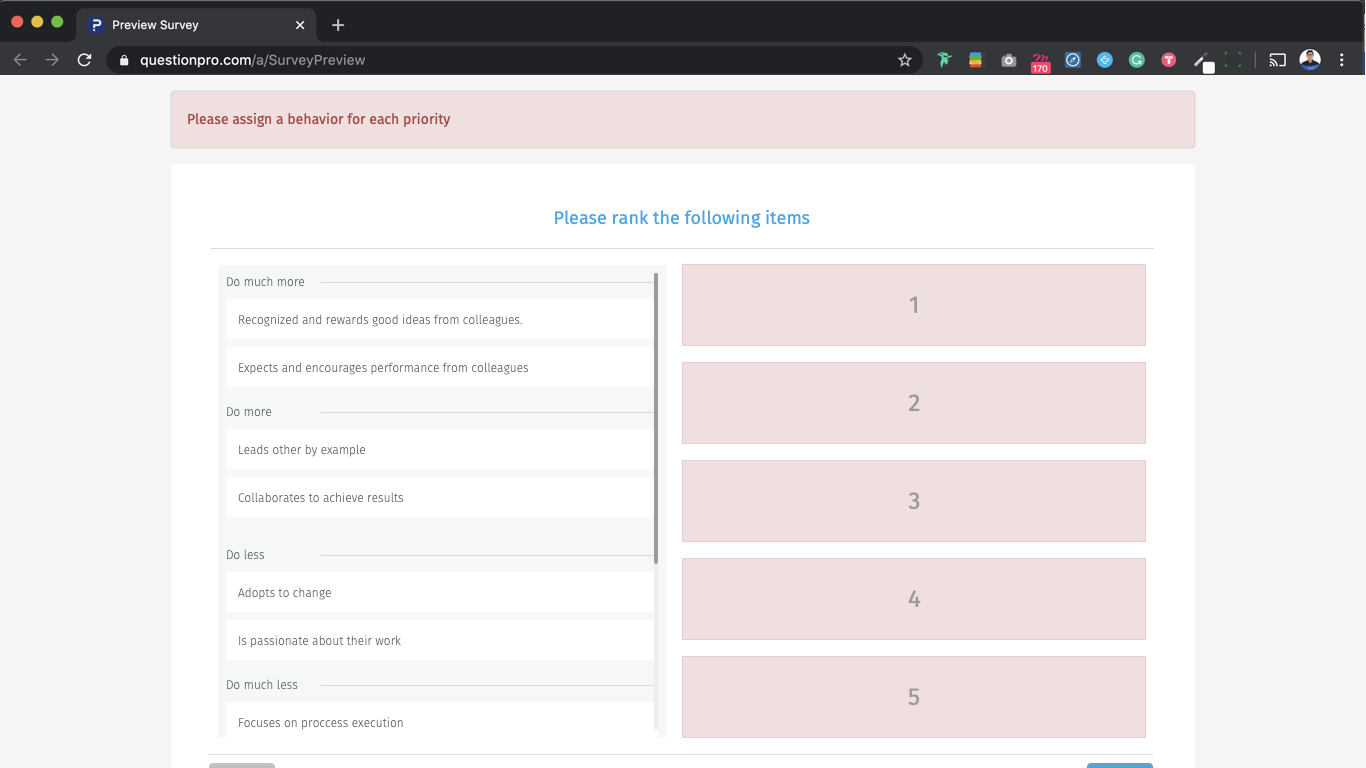
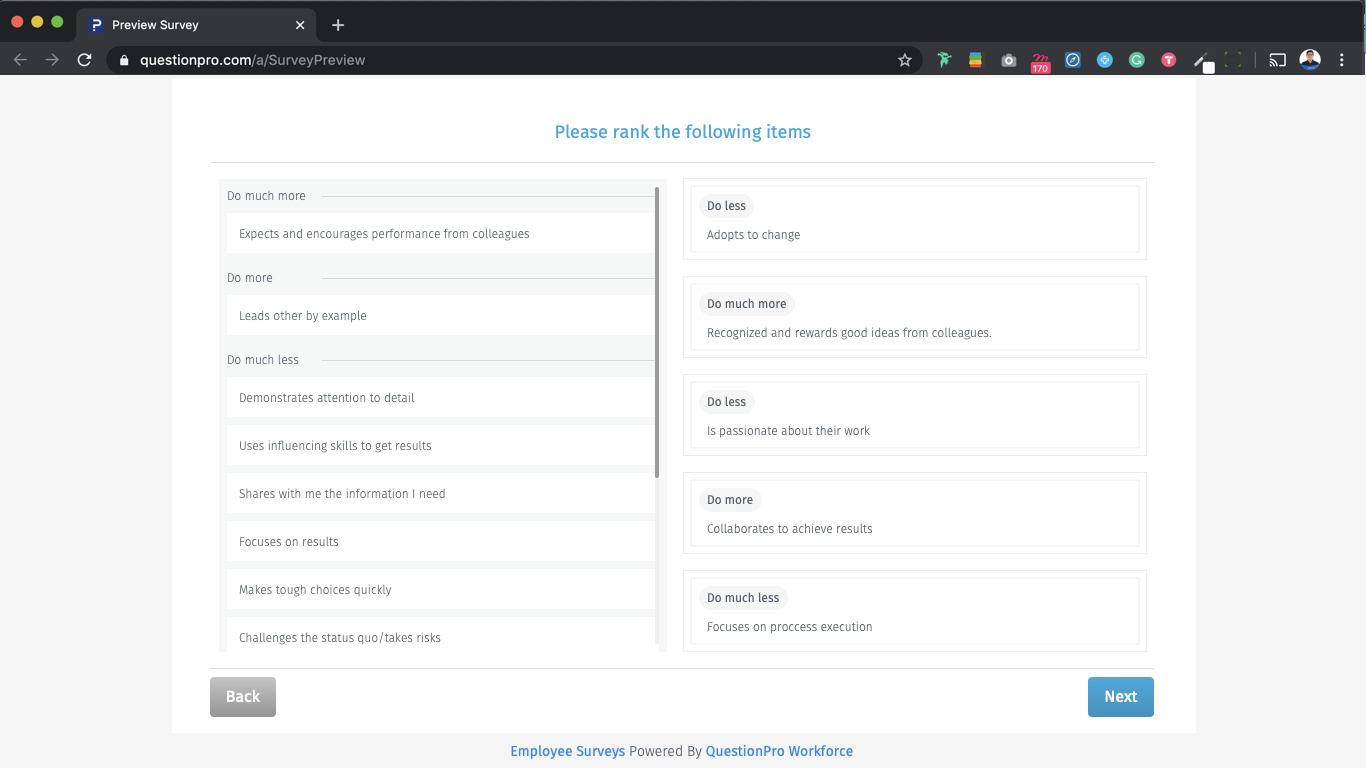
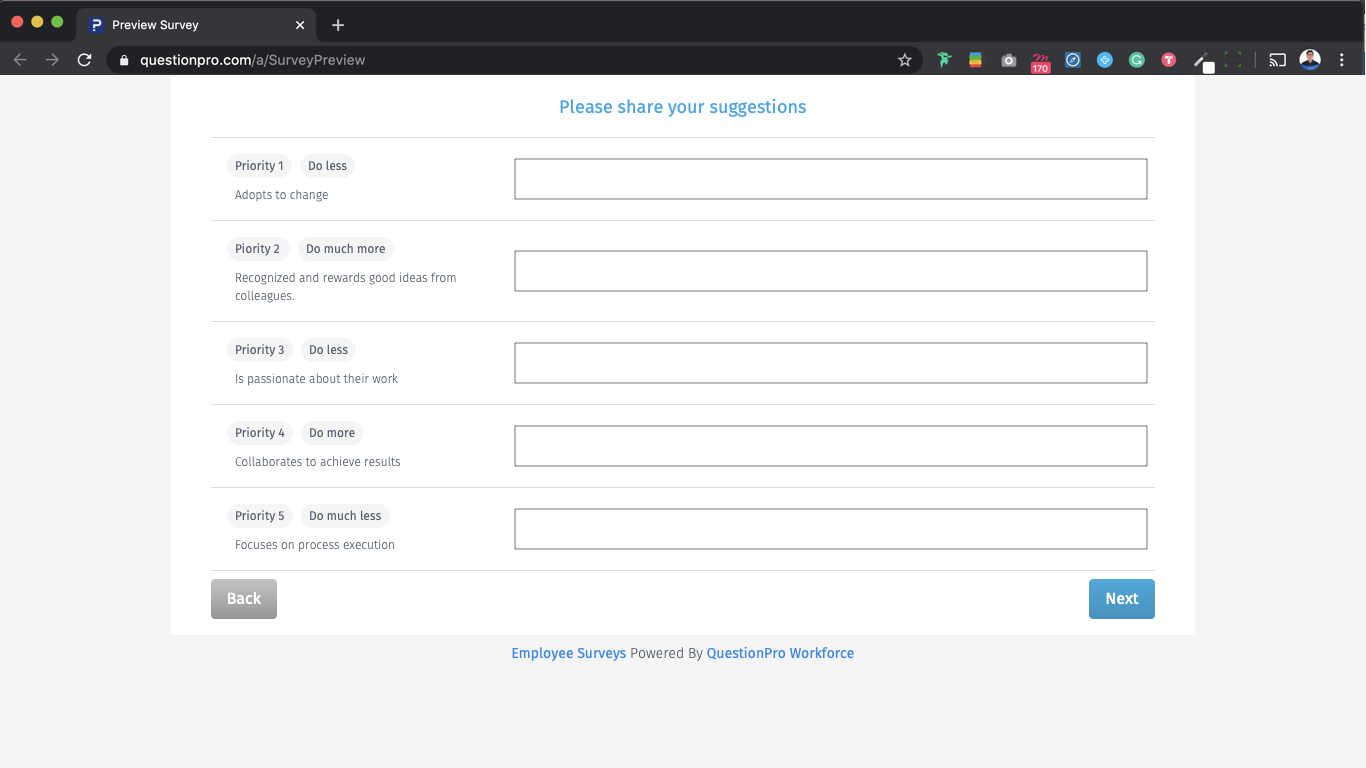
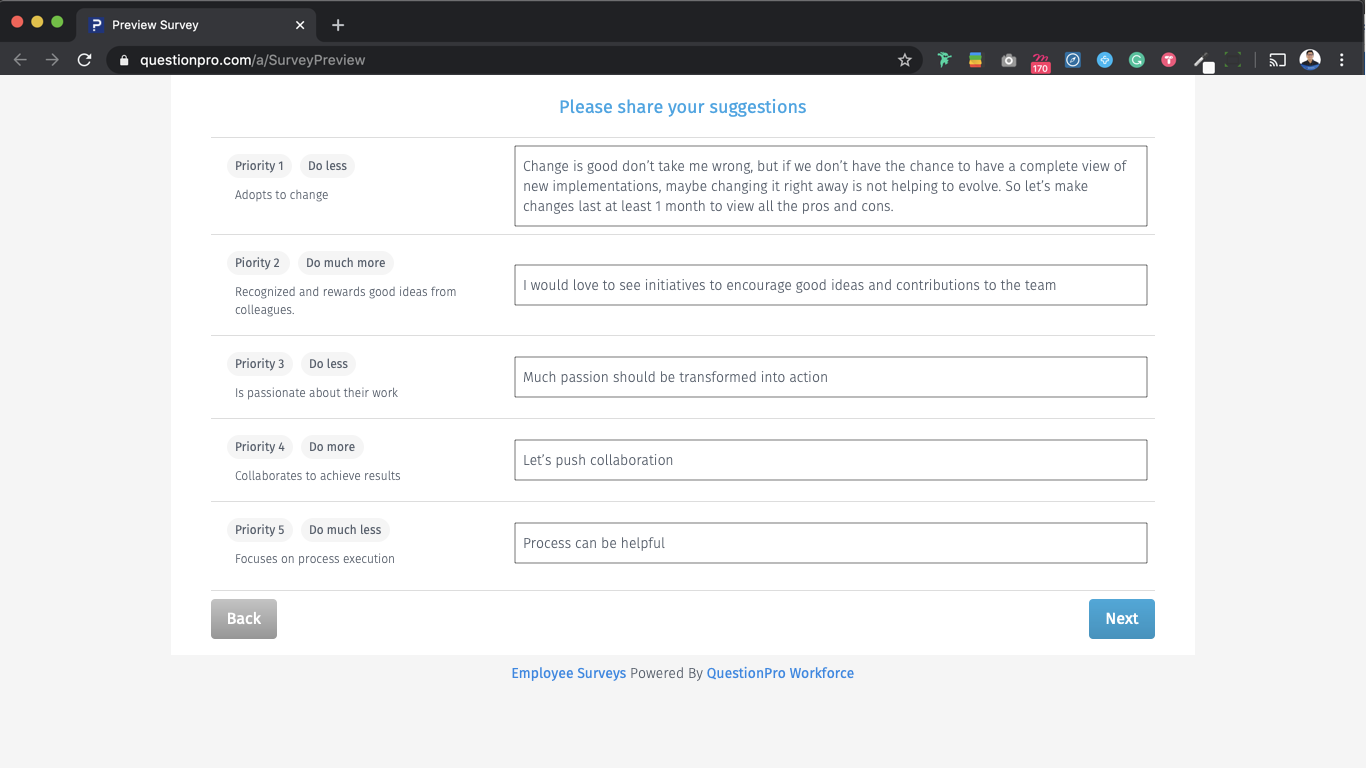
Cette fonctionnalité est disponible avec la licence suivante:

